Safari na Mac-u odlikuje se minimalističkim korisničkim interfejsom. Iako ne nudi previše opcija za prilagođavanje izgleda ili primenu tema, omogućava vam da modifikujete dugmiće na traci sa alatkama i prilagodite ih svojim potrebama i načinu rada. U nastavku teksta objasnićemo kako da podesite Safari traku sa alatkama da izgleda i funkcioniše upravo onako kako želite.
Zašto bi trebalo prilagoditi Safari traku sa alatkama?
Po osnovnim postavkama, Safari traka sa alatkama prikazuje sve aktivne ikone ekstenzija, polje za unos URL adrese, kao i dugmad za navigaciju.

Ukoliko koristite veliki broj ekstenzija, možda ćete poželeti da sakrijete neke od njih sa trake sa alatkama. Osim toga, možda ćete hteti da onemogućite dugme bočne trake ili dugme za deljenje ukoliko preferirate minimalistički izgled.
Kada pristupite opciji za prilagođavanje Safari trake sa alatkama, otvoriće se novi set dugmadi koje možete dodati. Na raspolaganju su vam prečice do iCloud kartica, Top Sites, početne stranice, istorije, obeleživača, opcije za zumiranje, mejla, štampanja, Web Inspectora i mnoge druge.
Za napredne korisnike koji ne preferiraju korišćenje prečica na tastaturi, brz pristup funkcijama kao što su obeleživači i istorija može biti izuzetno koristan. Ako se bavite web razvojem, alatka Web Inspector će vam biti neophodna.
Kako prilagoditi Safari traku sa alatkama
Sada kada smo razjasnili zašto je poželjno prilagoditi traku sa alatkama, prelazimo na objašnjenje kako to učiniti. Možete personalizovati Safari traku sa alatkama tako što ćete prvo kliknuti na „Prikaži“ (View) na traci menija, a zatim izabrati „Prilagodi traku sa alatkama“ (Customize Toolbar).
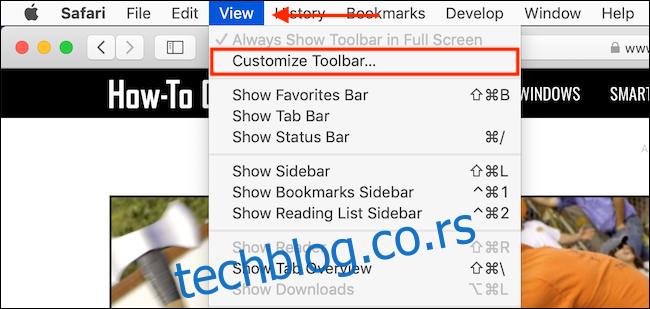
Otvoriće se padajući meni sa alatkom za vizuelno prilagođavanje. Primetićete da sve ikone na traci sa alatkama počinju da se pomeraju, što signalizira da ih sada možete premeštati po želji. Ako ste ranije premeštali ikone na početnom ekranu iPhone ili iPad uređaja, ovaj interfejs će vam biti poznat.
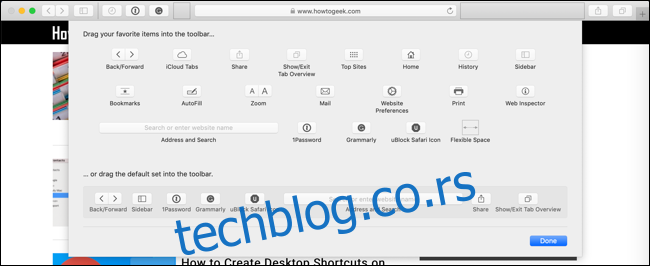
U gornjem delu menija za prilagođavanje nalazi se lista svih dostupnih dugmadi. Ovde ćete naći dugmad kao što su Istorija ili Obeleživači. Ako želite da dodate neko od ovih dugmadi na traku sa alatkama, kliknite na dugme i prevucite ga na željenu poziciju.
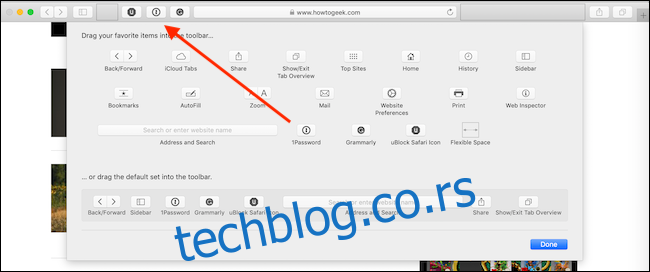
Ako želite da uklonite neko dugme, kliknite i prevucite ikonicu izvan područja trake sa alatkama.
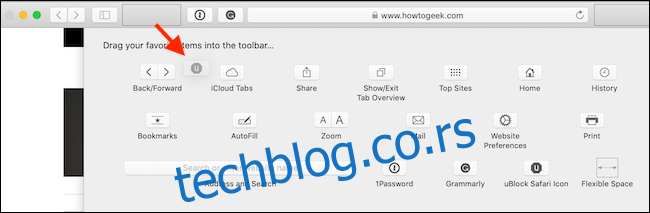
Takođe, izgled Safari trake sa alatkama možete prilagoditi dodavanjem praznog prostora. Kliknite na dugme „Fleksibilni prostor“ – koje se nalazi u poslednjem redu – i prevucite ga na željenu poziciju na traci sa alatkama.
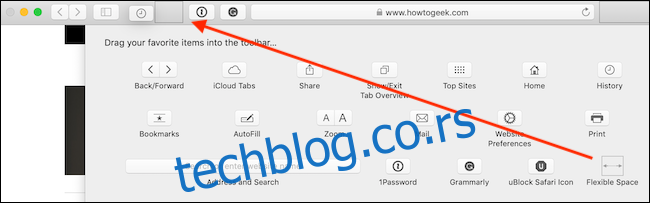
Da biste uklonili fleksibilni prostor, kliknite i prevucite ga sa trake sa alatkama.
Sada kada razumete kako funkcioniše svaki element, slobodno eksperimentišite kako bi Safari traka sa alatkama izgledala i funkcionisala baš onako kako vama najviše odgovara.